Khám phá cách sử dụng chế độ đọc trên Safari để giảm thiểu mỏi mắt và tối ưu hóa trải nghiệm đọc
Chế độ đọc trên Safari dành cho iPhone và iPad mang lại sự thoải mái tối đa cho người dùng bằng cách loại bỏ mọi yếu tố gây xao nhãng, chỉ tập trung vào nội dung văn bản và tối ưu khả năng hiển thị.
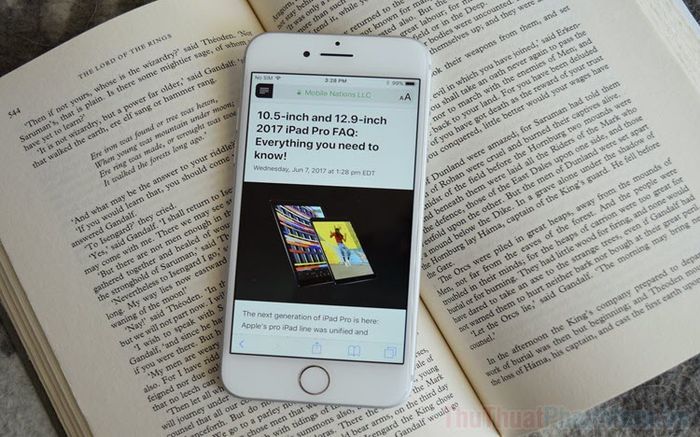
Apple đã giới thiệu chế độ đọc nhằm lọc bỏ mọi thông tin không liên quan, giúp người dùng tập trung vào nội dung chính một cách trọn vẹn. Chế độ này không chỉ ngăn chặn quảng cáo mà còn tối giản giao diện, mang lại trải nghiệm đọc chuyên nghiệp như các ứng dụng đọc sách. Trong bài viết này, Tripi sẽ hướng dẫn chi tiết cách sử dụng chế độ đọc trên Safari cho iPhone và iPad.
Bước 1: Mở ứng dụng Safari trên thiết bị iPhone hoặc iPad của bạn.
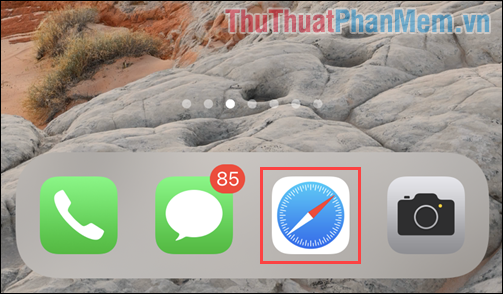
Bước 2: Mở trang web bạn muốn đọc, sau đó nhấn vào Thiết lập trang (1). Trong menu hiển thị, chọn Hiển thị Chế độ đọc trình đọc (2) để chuyển nội dung sang dạng văn bản tối giản.
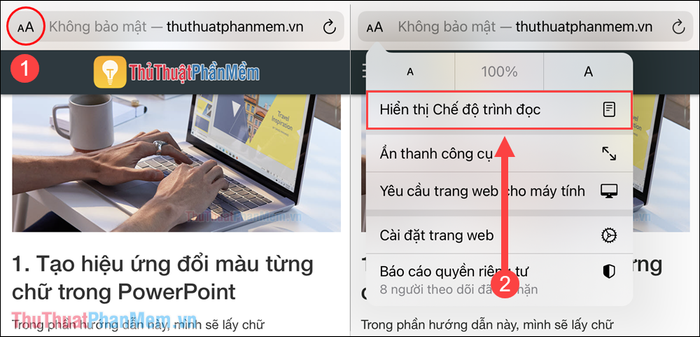
Bước 3: Trang web sẽ ngay lập tức chuyển sang chế độ đọc với nền trắng và chữ đen rõ ràng, loại bỏ mọi yếu tố gây xao nhãng, mang đến trải nghiệm đọc tập trung và thoải mái nhất.
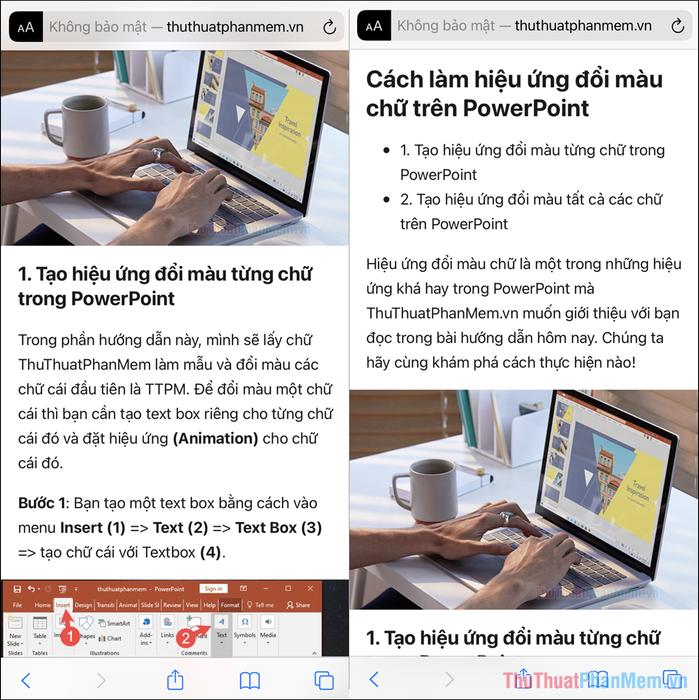
Bước 4: Trong chế độ đọc, nhấn vào Tùy chọn aA để truy cập các thiết lập tùy chỉnh, giúp cá nhân hóa trải nghiệm đọc của bạn.
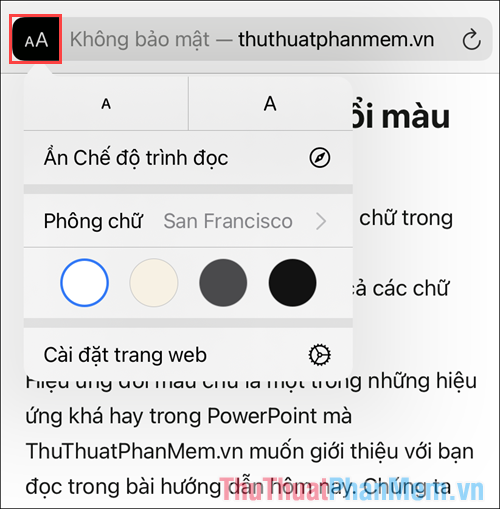
Bước 5: Bạn có thể điều chỉnh kích thước chữ phù hợp với nhu cầu, với các mức tăng/giảm 25% cho iPhone và 35% cho iPad, đảm bảo sự thoải mái khi đọc.
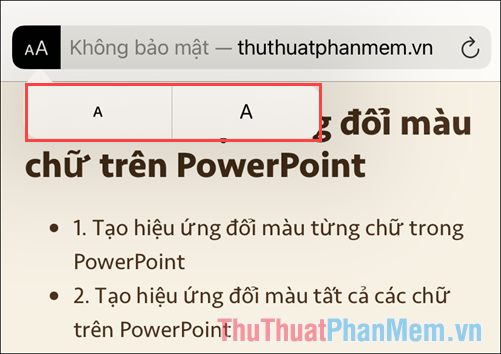
Bước 6: Tùy chỉnh màu nền phù hợp với điều kiện sử dụng: chọn nền đen khi đọc ngoài trời, nền vàng cho ban đêm, hoặc nền xám để giúp mắt thư giãn.
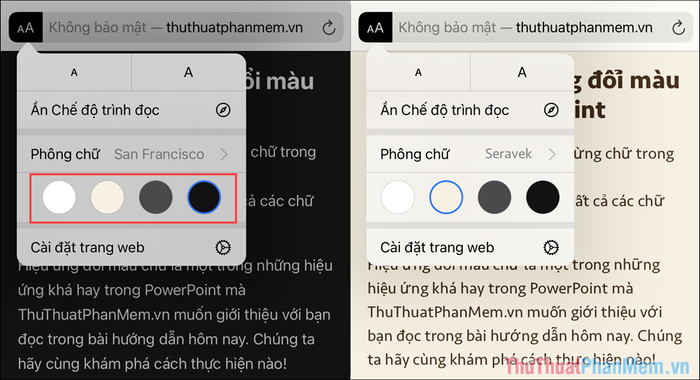
Bước 7: Lựa chọn font chữ phù hợp với nội dung và khả năng đọc của bạn. Các font chữ trên Safari đều hỗ trợ tiếng Việt, mang lại trải nghiệm đọc mượt mà và dễ chịu.
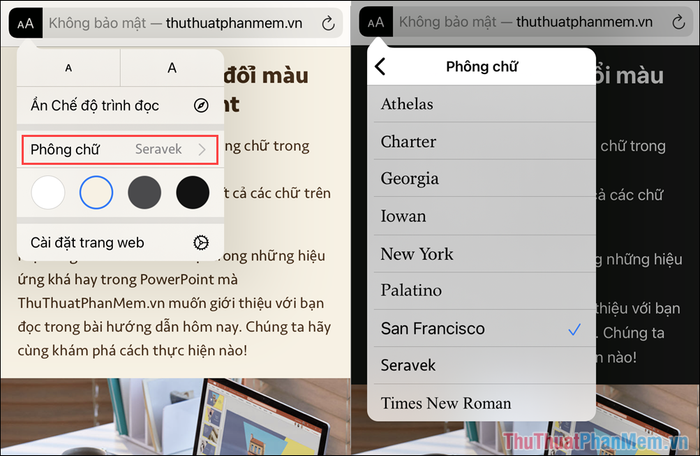
Bước 8: So sánh sự khác biệt giữa chế độ đọc và chế độ thường: chế độ đọc loại bỏ mọi yếu tố gây xao nhãng, tập trung vào nội dung chính, trong khi chế độ thường chứa nhiều thông tin không cần thiết.
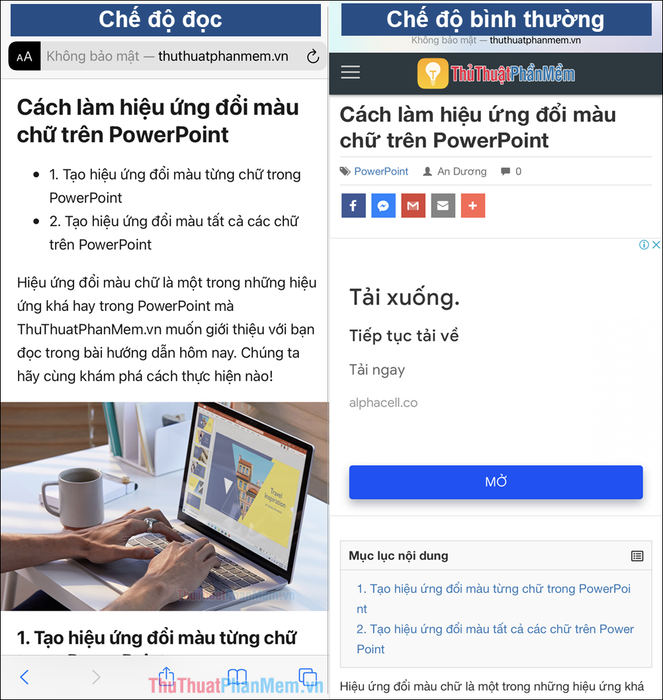
Bài viết này đã hướng dẫn chi tiết cách sử dụng chế độ đọc trên Safari cho iPhone và iPad. Hy vọng bạn sẽ có trải nghiệm đọc tuyệt vời và một ngày tràn đầy năng lượng!
Có thể bạn quan tâm

Top 8 cửa hàng thời trang được yêu thích nhất trên con phố Nguyễn Trãi - Quận 5, TP. Hồ Chí Minh

Hướng dẫn chi tiết cách xoá tài khoản Tik Tok vĩnh viễn trên điện thoại

Chăm sóc tóc mềm mượt, óng ả và ngăn ngừa gãy rụng với sản phẩm dưỡng tóc Double Rich.

Top 9 thương hiệu máy pha cà phê công nghiệp tốt nhất hiện nay

Top 11 trung tâm tiếng Anh giao tiếp uy tín và chất lượng nhất tại Hà Nội


